STMicroelectronics UM3055 STSW-ONE Grafický Uživatelské rozhraní Uživatelská příručka

Zavedení
Tato uživatelská příručka popisuje provoz grafického uživatelského rozhraní ST-ONE®, volitelně spojeného s STEVAL-PCC020V2.1, deskou rozhraní USB na UART.
STEVAL-PCC020V2.1 je deska rozhraní používaná k připojení počítače se systémem Windows® s digitálními řídicími jednotkami napájení, jako jsou ST-ONE, STNRG012 nebo STNRG011. Rozložení a chování desky rozhraní je popsáno v katalogovém listu ST-ONE.
GUI umožňuje aktualizovat vestavěný firmware ST-ONE, vypočítat komponenty základní desky, sledovat v reálném čase stav digitálního ovladače a ladit specifické parametry podle potřeb zákazníka.
STEVAL-PCC020V2.1 je deska rozhraní používaná k připojení počítače se systémem Windows® s digitálními řídicími jednotkami napájení, jako jsou ST-ONE, STNRG012 nebo STNRG011. Rozložení a chování desky rozhraní je popsáno v katalogovém listu ST-ONE.
GUI umožňuje aktualizovat vestavěný firmware ST-ONE, vypočítat komponenty základní desky, sledovat v reálném čase stav digitálního ovladače a ladit specifické parametry podle potřeb zákazníka.
Funkce GUI
- Běží na Windows XP (je potřeba framework .NET 4.0), Windows 7, 8 a 10
- Nastavení komponent desky
- Monitor stavu digitálního ovladače v reálném čase
- Připojení k ST-ONE pomocí přímého standardního COM portu nebo přes desku STEVAL-PCC020V2.
Obrázek 1. Hlavní formulář GUI ST-ONE

instalace GUI
Instalaci ST-ONE GUI provádí specializovaný instalační program. Instalační program neodstraní předchozí verze grafického uživatelského rozhraní: pokud je na počítači již nainstalována ekvivalentní verze, je při spuštění instalátoru odstraněna a je vyžadována nová instalace.
Poklepáním na setup.exe spusťte instalační program. Když se zobrazí níže uvedený formulář, pokračujte výběrem Další.
Poklepáním na setup.exe spusťte instalační program. Když se zobrazí níže uvedený formulář, pokračujte výběrem Další.
Obrázek 2. Instalační program ST-ONE – úvodní stránka

Aby bylo možné pokračovat v instalaci, je třeba přijmout licenční smlouvu.
Obrázek 3. Instalátor ST-ONE – licenční ujednání

Doporučujeme nainstalovat ST-ONEGUI do vyhrazené složky STMicroelectronics na disku C:, jak je znázorněno níže. V případě, že uživatel nevlastní administrátorská práva, je doporučeno nainstalovat ST-ONE GUI do složky, kde nejsou vyžadována administrátorská práva
Obrázek 4. Instalační program ST-ONE – výběr cesty

Po dokončení instalace lze nástroj spustit.
Představení GUI
2.1 Funkce GUI
ST-ONE GUI je nástroj vyvinutý, aby pomohl vývojářům nastavit a monitorovat chování ST-ONE. Na první pohled umožňuje:
- Programujte flash paměť
- Vypočítejte součásti základní desky
- Čtení dat historie událostí (napřample, historie závad).
2.2 Úvodní obrazovka GUI
Hlavní formulář je znázorněn na obrázku 5.
GUI je rozděleno do 3 oblastí:
GUI je rozděleno do 3 oblastí:
- Panel nástrojů: umožňuje vybrat požadované akce, které mají být provedeny na ST-ONE
- Ovládání VCC a základní akce: obsahuje ovládací prvky UART
- Stopy a stav: Interní trasování ladění a stavový řádek zobrazující aktuální stav ST-ONE.
Obrázek 5. Úvodní obrazovka GUI ST-ONE

2.3 Správa připojení
Komunikaci mezi PC a ST-ONE prostřednictvím PCC020V2 lze realizovat ve dvou různých konfiguracích. Připojte kabel A mezi PC a PCC020V2, kabel B mezi PCC020V2 a ST-ONE:
Obrázek 6. Konfigurace 1

Obrázek 7. Konfigurace 2

Pozor: AC svtage musí být během generování VCC vždy odpojeno, jinak by došlo ke konfliktu mezi VCC generovaným deskou rozhraní a výstupem převodníku ST-ONE.
Doporučují se následující postupy:
- Pro flash programování:
– Odpojte zdroj střídavého proudu.
– Připojte desku rozhraní a spusťte GUI stisknutím tlačítka VCC. Tlačítko VCC se změní na VCC povoleno.
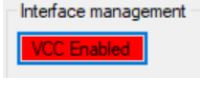
– Provádějte operace.
– Odpojte VCC na GUI stisknutím tlačítka VCC. Tlačítko VCC se změní na VCC Disabled.
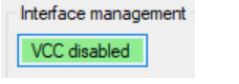
– Připojte zdroj střídavého proudu
2.4 Navázání komunikačního spojení, režimy bootování
Než bude moci uživatel provést jakoukoli operaci, musí zajistit správný komunikační kanál se zařízením ST-ONE.
Nejprve je třeba dodat zařízení ST-ONE.
Nejprve je třeba dodat zařízení ST-ONE.
- Pokud je použito přímé připojení UART, musí být čip ST-ONE napájen externě.
- Pokud je použit STEVAL-PCC020, je to přímo vpřed, uživatel musí pouze kliknout na tlačítko VCC Enable.
Pokud je komunikace úspěšně navázána:
- Zaváděcí ROM ST-ONE odešle zprávu PŘIPRAVENO
Na stavovém řádku se zobrazí Komunikace OK a na hlavním panelu se také zobrazí verze spouštění a aplikace.
Obrázek 8. Úspěšná komunikace se ST-ONE

Poznámka:
- GUI zakazuje Enable VCC, pokud je VCC již detekováno (provoz běží).
Obrázek 9. Generování VCC zakázáno

- Když je VCC zapojeno, pokud klesne pod danou prahovou hodnotu nebo nad prahovou hodnotu OVP, VCC se automaticky odpojí, aby byla chráněna deska rozhraní.
Režimy spouštění:
Při startu interní boot ROM kontroluje stav Rx linky.
- Pokud dojde k uzemnění, MCU nespustí aplikaci. Tento režim se nazývá „záchranný“ režim a používá se k aktualizaci firmwaru aplikace
- V opačném případě, pokud je ve flashi uložen platný obraz firmwaru aplikace, MCU se rozvětví na aplikaci, což je normální režim provozu.
Poznámka:
Pokud se deska rozhraní STEVAL-PCC020 nepoužívá, musí uživatel použít následující sekvenci:
- VCC vypnuto, svázané vedení UART_RX se zemí, aby bylo možné vybrat záchranný režim.
- Použít VCC
- Uvolněte řádek UART_RX
- Stisknutím tlačítka AskReady zkontrolujte, zda bylo spojení úspěšně vytvořeno.
Pokud je připojena deska STEVAL-PCC020, lze vybrat režim spouštění (režim záchrany nebo normální režim)
Obrázek 10. Zavedení v záchranném režimu: MCU zůstává ve stavu boot ROM

Všimněte si, že v tomto případě firmware aplikace zjistil, že čip ST-ONE je napájen ze sekundární strany (v našem případě tedy rozhraním STEVAL-PCC020).
při spuštění, GUI automaticky detekuje COM port, který má být použit (grafické rozhraní vybere VCP založené na CP2102).
V případě více CP2102 musí uživatel ručně vybrat správný COM port prostřednictvím nabídky COM port.
V případě více CP2102 musí uživatel ručně vybrat správný COM port prostřednictvím nabídky COM port.
Obrázek 11. Výběr COM portu

COM port je možné otevřít/zavřít pomocí vyhrazené ikony:
Obrázek 12. Otevření a zavření portu COM

Některé sekce GUI mohou fungovat i bez připojené desky ST-ONE, ale monitorování v reálném čase není k dispozici.
Jakmile je vybrán správný COM port, GUI se pokusí komunikovat s mikrokontrolérem desky rozhraní zvolenou rychlostí, viz obrázek 2. V případě, že spojení není správně navázáno, upravte rychlost UART nebo přepněte mezi vybraným připojením rozhraní (např.ample, z GPIO na CC nebo z CC na GPIO).
Jakmile je vybrán správný COM port, GUI se pokusí komunikovat s mikrokontrolérem desky rozhraní zvolenou rychlostí, viz obrázek 2. V případě, že spojení není správně navázáno, upravte rychlost UART nebo přepněte mezi vybraným připojením rozhraní (např.ample, z GPIO na CC nebo z CC na GPIO).
Obrázek 13. Trasování během připojení GUI

Poznámka:
Pokud GUI nenajde VCP založené na SiLabs, objeví se chybová zpráva.
Zkontrolujte ve Správci zařízení, zda je SiLabs VCP správně rozpoznán. (viz obrázek 14)
Zkontrolujte ve Správci zařízení, zda je SiLabs VCP správně rozpoznán. (viz obrázek 14)
Obrázek 14. SiLabs VCP ve správci zařízení

NIKDY Nastavení
Nastavení GUI jsou přístupná kliknutím na ikonu Nastavení.
Obrázek 15. Dostupné panely nastavení


Tlačítko Save Settings umožňuje uložit nastavení do souboru config.xml file, který se nachází v: „.\\xml\\config.xml“, přičemž stejné volby budou zachovány pro příští otevření GUI.
Tabulka 1. Nastavení GUI

Funkce GUI
3.1 Editor parametrů flash aplikace
Obrázek 16. Editor parametrů flash aplikace

V aplikačním režimu nebo záchranném režimu se tato funkce používá k aktualizaci trvalých parametrů aplikace:
- číst a zapisovat parametry flash aplikace
- uložit a vyvolat parametry na disk
- upravte parametry pohodlným způsobem.
Pro parametry jsou různé sekce:
- Nastavení aplikace: definuje chování spouštění aplikace
- Parametry kódu aplikace: konfiguruje trasování, výchozí objemtage nastavení a ochrany
- USB PD: souvisí s kompatibilitou USB PD a parametry podle specifikace
- Napájení: parametry firmwaru výkonové části.
Popis parametrů je mimo rozsah tohoto dokumentu a mohou se změnit s vývojem firmwaru aplikace, takže je k dispozici vyhrazený dokument. KÁMEN
Obrázek 17. Okno editoru parametrů flash aplikace

Poznámka:
- Pro čtení nebo zápis parametrů musí být dodán čip ST-ONE (jinak se objeví chybové hlášení)
- Je také možné aktualizovat parametry flash v aplikačním režimu, ale nedoporučuje se to, navíc některé parametry nemusí být před resetem zohledněny.
3.2 Nastavení desky – průvodce
Tento modul byl navržen tak, aby uživatele vedl během prvního přístupu k elektrickým součástem desky a chování ST-ONE.
Je požadováno vyplnit první tabulku, obrázek 18, teoretickými požadovanými hodnotami analyzované aplikace; stručný popis každého parametru je uveden uvnitř informačního pole. Pokud vložená hodnota překročí rozsah, zobrazí se chybové hlášení. Vložené hodnoty se automaticky implementují do matematického modelu po stisknutí tlačítka start. Pokud hodnoty nejsou vzájemně konzistentní (napřample, minimum větší než maximum), zobrazí se chybové pole.
Je požadováno vyplnit první tabulku, obrázek 18, teoretickými požadovanými hodnotami analyzované aplikace; stručný popis každého parametru je uveden uvnitř informačního pole. Pokud vložená hodnota překročí rozsah, zobrazí se chybové hlášení. Vložené hodnoty se automaticky implementují do matematického modelu po stisknutí tlačítka start. Pokud hodnoty nejsou vzájemně konzistentní (napřample, minimum větší než maximum), zobrazí se chybové pole.
Poznámka: Po zahájení simulačních kroků nejsou uvažovány žádné další úpravy těchto parametrů. Aby se změny projevily, je nutné provést novou simulaci opětovným stisknutím tlačítka Start.
Obrázek 18. Tabulka návrhu výkonové části

3.2.1 Objemový kondenzátor
Tato záložka umožňuje vypočítat objem údolítage a chcete-li získat křivky chování kondenzátoru, vyberte:
- Síťová frekvence, výběr mezi 50 Hz nebo 60 Hz basing aplikace
- Objemový kondenzátor (kapacita a tolerance)
- Maximální výstupní výkon (výchozí hodnota je importována z tabulky návrhu výkonové části, ale hodnotu lze upravit pro analýzu změn v grafu).
Stiskněte Compute pro získání výsledků.
Údolí zvtagPokud výsledek nelze přijmout, pole předpokládá červenou barvu pozadí, jinak zelenou
pozadí potvrzuje, že výběr je správný.
Aby bylo možné vytvořit čitelný graf, byly aktuální hodnoty před vykreslením upraveny pomocí faktoru roztažení (*20) a posunu (+ 20). Hodnoty uvedené na ose Y tedy musí být považovány za platné pro objemtagpouze es. Všechny surové výsledky pro oba objemtages a proudy pro provedení částečného vykreslování jsou obsaženy v souboru \output\ST-ONE_CapResults.txt.
Údolí zvtagPokud výsledek nelze přijmout, pole předpokládá červenou barvu pozadí, jinak zelenou
pozadí potvrzuje, že výběr je správný.
Aby bylo možné vytvořit čitelný graf, byly aktuální hodnoty před vykreslením upraveny pomocí faktoru roztažení (*20) a posunu (+ 20). Hodnoty uvedené na ose Y tedy musí být považovány za platné pro objemtagpouze es. Všechny surové výsledky pro oba objemtages a proudy pro provedení částečného vykreslování jsou obsaženy v souboru \output\ST-ONE_CapResults.txt.
Obrázek 19. Formulář pro výpočty kondenzátoru

3.2.2 třampkondenzátor a transformátor
Tato záložka umožňuje vypočítat základní veličiny související s transformátorem. Hlavní voltage a výstupní objemtage lze definovat přímo vložením hodnoty do příslušného pole nebo výběrem provozních podmínek z možností v ComboBoxu.
Obrázek 20. Clampnávrhová forma kondenzátoru a transformátoru

Uživatel si může zvolit přímý nebo zpětný přístup prostřednictvím CheckBoxu, podle toho, které parametry jsou podstatné. Přímý začíná od primární a svodové indukčnosti, aby se získala spínací frekvence. Naopak, obrácený přístup počítá únik a primární indukčnosti a z poměru primárního úniku a spínací frekvence.
Stiskněte Compute pro získání výsledků.
Pro oba případy je šířka hrbolu a třampse vypočítává kapacita.
Stiskněte Compute pro získání výsledků.
Pro oba případy je šířka hrbolu a třampse vypočítává kapacita.
3.2.3 Detektor nulového proudu
Tato záložka umožňuje vypočítat čas předstihu detekce nulového proudu (ZCD).
Basing na hodnotu navrženou předchozí záložkou, clampKapacita musí být zvolena tak, aby vyhovovala omezením na Tbump: musí být udržována v rozsahu (12-18) % spínací periody. Pokud tento požadavek není splněn, po stisknutí dalšího tlačítka se zobrazí chybové pole.
Stiskněte Compute pro získání výsledků.
Basing na hodnotu navrženou předchozí záložkou, clampKapacita musí být zvolena tak, aby vyhovovala omezením na Tbump: musí být udržována v rozsahu (12-18) % spínací periody. Pokud tento požadavek není splněn, po stisknutí dalšího tlačítka se zobrazí chybové pole.
Stiskněte Compute pro získání výsledků.
Obrázek 21. Návrhová forma ZCD

3.2.4 smyčka
Tato záložka umožňuje vypočítat zesílení smyčky při konstantním proudu a konstantním objemutage, počínaje základními parametry smyčky.
Stiskněte Compute pro získání výsledků
Stiskněte Compute pro získání výsledků
Obrázek 22. Formulář návrhu parametrů smyčky

3.2.5 Průběhy
Tato záložka umožňuje generovat průběhy reprezentující chování zařízení. Při stisknutí tlačítka Compute
všechny výsledky simulace se uloží na a file GeneralWave_wizard_x_.txt a shrnuty v tabulce.
Druhý sloupec tabulky je založen na proud-objtage podmínky uvedené v rámečcích. Od třetího do posledního sloupce jsou uvedeny výsledky simulace na čtyřech základních rozích, v tomto pořadí:
všechny výsledky simulace se uloží na a file GeneralWave_wizard_x_.txt a shrnuty v tabulce.
Druhý sloupec tabulky je založen na proud-objtage podmínky uvedené v rámečcích. Od třetího do posledního sloupce jsou uvedeny výsledky simulace na čtyřech základních rozích, v tomto pořadí:
- Maximální objem linkytage, maximální výstupní objtage
- Minimální objem linkytage, maximální výstupní objtage
- Maximální objem linkytage, minimální výstupní objtage
- Minimální objem linkytage, minimální výstupní objtage
Stiskněte Compute pro získání výsledků. Tlačítko rozbalení grafu zobrazuje větší verzi vypočítaného grafu. Údaje uvedené v grafu se vztahují ke skutečným podmínkám. Chcete-li aktualizovat graf počínaje novými podmínkami, stiskněte znovu Vypočítat a poté Rozbalit graf.
Obrázek 23. Formulář simulace parametrů průběhu.

3.2.6 Konstrukce ACF
Tento formulář využívá rekapitulaci návrhových parametrů vybraných nebo získaných předchozími výpočty. Po stisknutí tlačítka Vypočítat parametry Flash se sekce parametrů napájení ve formuláři aplikace Flash aktualizuje novými hodnotami.
Poznámka: Aby byla aktualizace aplikace účinná, musí být před uzavřením formuláře uložena.
Obrázek 24. Aktivní třamp rekapitulace designu flyback

3.3 Aktualizace firmwaru
Obrázek 25. Nabídka a okno aktualizace firmwaru

Zabudovaný firmware STM32 lze také aktualizovat z grafického uživatelského rozhraní; poslední verze firmwaru spojená s GUI je vždy uvedena uvnitř dodávky GUI. Když se GUI zavede, pokusí se najít desku rozhraní a poté identifikuje verzi firmwaru: pokud je příliš starý, pro získání správného nastavení je nutná aktualizace.
Obrázek 26. Okno potvrzení aktualizace firmwaru

- Pokud je verze vestavěného firmwaru novější nebo rovna verzi 2.4, proces je automatický, žádná uživatelská akce (např.ample, je vyžadováno připojení propojky).
- Na druhou stranu, pokud je vestavěný firmware poškozen nebo žádný firmware není, je nutné připojit propojku na J2 a stisknout tlačítko Reset (uživatel musí postupovat podle pokynů).
- Jakmile je firmware aktualizován, grafické uživatelské rozhraní restartuje desku a lze použít nový firmware.
Historie revizí
Tabulka 2. Historie revizí dokumentu

DŮLEŽITÉ UPOZORNĚNÍ – ČTĚTE POZORNĚ
STMicroelectronics NV a její dceřiné společnosti (“ST”) si vyhrazují právo provádět změny, opravy, vylepšení, úpravy a vylepšení produktů ST a/nebo tohoto dokumentu kdykoli bez upozornění. Kupující by měli před zadáním objednávky získat nejnovější relevantní informace o produktech ST. Produkty ST jsou prodávány v souladu s prodejními podmínkami ST platnými v době potvrzení objednávky.
Kupující jsou výhradně odpovědní za výběr, výběr a použití produktů ST a ST nepřebírá žádnou odpovědnost za pomoc s aplikací nebo design produktů kupujících.
Společnost ST zde neuděluje žádnou výslovnou ani předpokládanou licenci k právu duševního vlastnictví.
Další prodej produktů ST s ustanoveními odlišnými od informací uvedených v tomto dokumentu ruší jakoukoli záruku poskytnutou společností ST na takový produkt.
ST a logo ST jsou ochranné známky společnosti ST. Další informace o ochranných známkách ST viz www.st.com/trademarks. Všechny ostatní názvy produktů nebo služeb jsou majetkem jejich příslušných vlastníků.
Informace v tomto dokumentu nahrazují a nahrazují informace dříve uvedené v předchozích verzích tohoto dokumentu.
Kupující jsou výhradně odpovědní za výběr, výběr a použití produktů ST a ST nepřebírá žádnou odpovědnost za pomoc s aplikací nebo design produktů kupujících.
Společnost ST zde neuděluje žádnou výslovnou ani předpokládanou licenci k právu duševního vlastnictví.
Další prodej produktů ST s ustanoveními odlišnými od informací uvedených v tomto dokumentu ruší jakoukoli záruku poskytnutou společností ST na takový produkt.
ST a logo ST jsou ochranné známky společnosti ST. Další informace o ochranných známkách ST viz www.st.com/trademarks. Všechny ostatní názvy produktů nebo služeb jsou majetkem jejich příslušných vlastníků.
Informace v tomto dokumentu nahrazují a nahrazují informace dříve uvedené v předchozích verzích tohoto dokumentu.
© 2023 STMicroelectronics – Všechna práva vyhrazena
Dokumenty / zdroje
 |
Grafické uživatelské rozhraní STMicroelectronics UM3055 STSW-ONE [pdfUživatelská příručka STEVAL-PCC020V2.1, UM3055 STSW-ONE, UM3055 STSW-ONE grafické uživatelské rozhraní, STSW-ONE grafické uživatelské rozhraní, grafické uživatelské rozhraní, uživatelské rozhraní |